스캔 작업 진행
입력한 치식 정보를 기반으로 연동된 스캔 프로그램에 정보를 전달하고 스캔 작업을 진행할 수 있습니다.
- 치식 정보 및 스캔 옵션을 입력/저장합니다.
- 화면 우측 상단의 "스캔"을 클릭합니다.
CAD 작업 진행
DentalCAD와 Medit Link를 연동하기 위한 DentalCAD 연동 앱을 제공합니다.
- App Box에서 DentalCAD Integration 앱을 설치합니다.
- 케이스 상세정보로 이동하여 퀵 런처에서 DentalCAD Integration 앱 아이콘을 클릭합니다.
- 팝업 창에서 사용자의 PC에 설치된 DentalCAD 앱 경로를 지정합니다.
- 스캔한 케이스의 상세정보에서 DentalCAD Integration 앱 아이콘을 클릭하면 dentalProject 파일을 생성하기 위한 창이 발생합니다.
- DentalCAD 폼 정보를 입력한 후에 "열기"를 클릭하면 CAD 프로그램이 열립니다.
- DentalDB Integration 앱을 설치하면 exocad에서 지정한 저장 경로에 CAD 결과물도 자동으로 저장할 수 있습니다. (기공소 계정에 한함)
애드인 앱 활용
앤드인 퀵 런처
퀵 런처에서 설치된 앱 아이콘이 표시되며, 클릭하면 원하는 앱을 바로 실행할 수 있습니다. 드래그하여 자주 사용하는 앱들을 우선 정렬할 수 있습니다.

앱 런처 관리
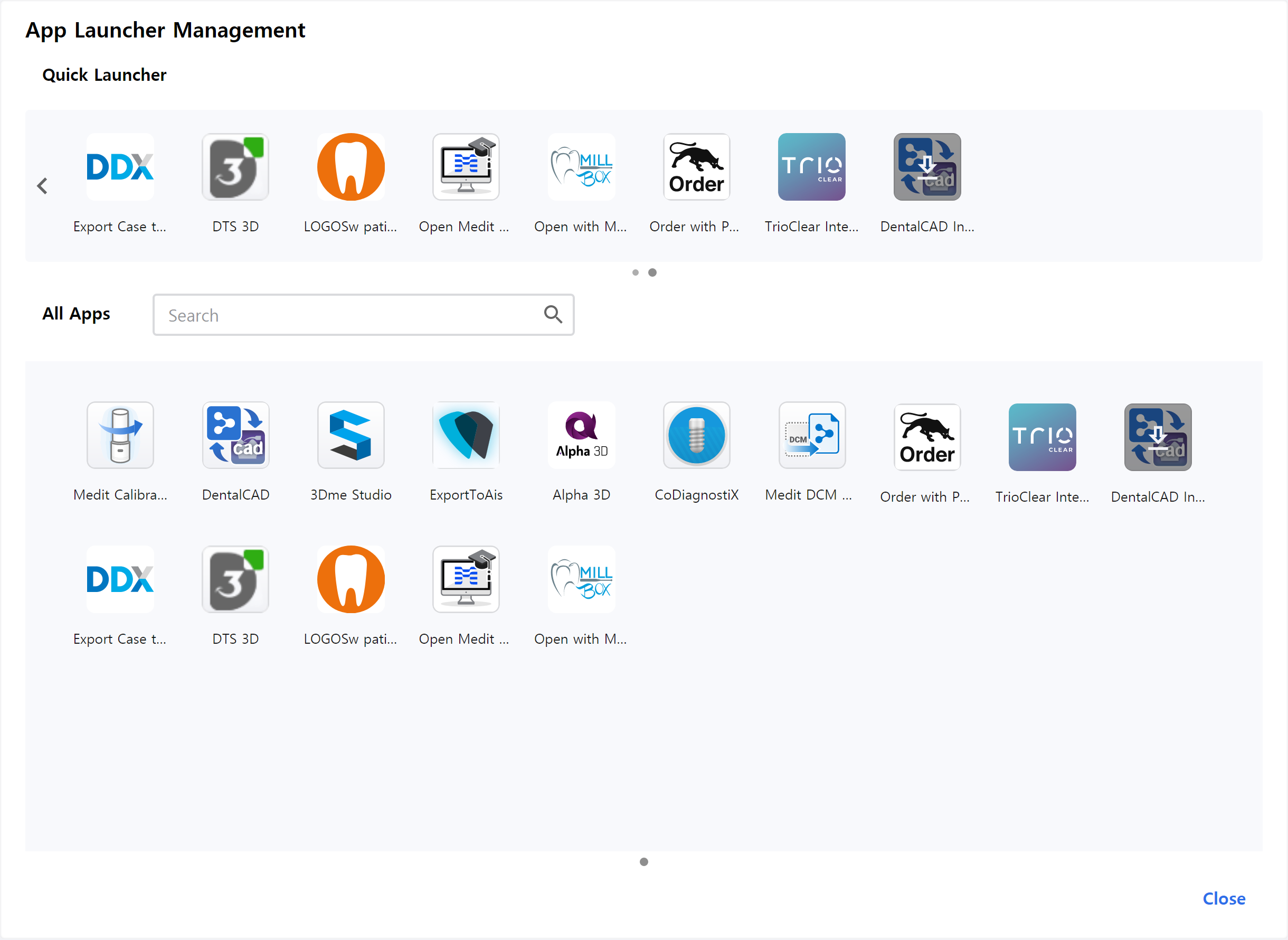
퀵 런처
퀵 런처에 포함할 앱을 지정할 수 있습니다. 앱 아이콘을 드래그하여 순서를 변경할 수 있고, 앱의 성격에 맞게 폴더를 생성하여 관리하는 기능을 제공합니다.
모든 앱
설치했던 모든 앱들이 표시됩니다. 앱 아이콘 우클릭 메뉴에서 해당 앱을 퀵 런처에 추가하는 기능을 제공합니다. 앱 아이콘 우클릭 메뉴에서 앱 실행, 설치, 삭제도 진행할 수 있습니다.